苹果电脑如何设置屏幕常亮
2024-12-27 12:01:30来源:9gapp编辑:佚名
苹果电脑因其出色的设计和强大的性能,成为了众多用户的首选。然而,有时候我们可能希望屏幕能够保持常亮,或者让mac永不休眠,以满足特定的使用需求。本文将详细介绍如何设置苹果电脑屏幕常亮以及防止mac永不休眠的方法,从多个维度为你提供全面的解决方案。
一、通过系统偏好设置实现屏幕常亮与防止休眠
1. 打开系统偏好设置:
首先,点击屏幕左上角的苹果图标,选择“系统偏好设置”。这是进行所有设置的第一步。
2. 进入节能设置:
在系统偏好设置窗口中,找到并点击“节能”选项。这里,你可以看到“电池”和“电源适配器”两个选项卡,分别对应电池供电和电源供电时的节能设置。
3. 调整显示器关闭时间:
在“电源适配器”选项卡中,找到“显示器”部分,取消勾选“在以下时间后关闭显示器”的选项,并将滑块调整到“从不”的位置。这样,显示器就会保持开启状态,不会因为一段时间不使用而自动关闭。
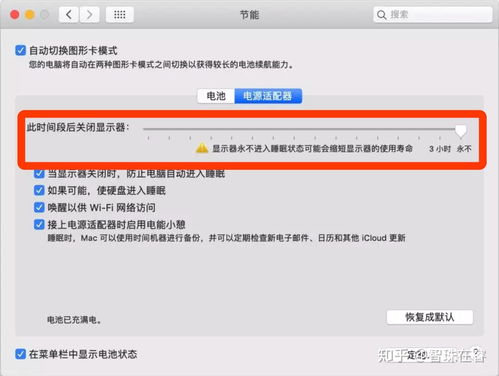
4. 防止电脑进入休眠状态:
同样在节能设置页面中,找到“电脑进入睡眠”的时间设置,将其拖动到最右侧,即“永不”。这样,无论电池还是电源供电,mac都不会自动进入休眠状态。
二、使用终端命令防止mac休眠
对于喜欢使用终端命令的用户,可以通过输入特定命令来防止mac休眠。
1. 打开终端:
在finder中,前往“应用程序”>“实用工具”文件夹,找到并打开“终端”。
2. 输入命令:
在终端中输入命令“caffeinate -s”并按回车键。这条命令会启动一个进程,阻止mac进入休眠状态。
3. 停止命令:
需要注意的是,再次输入相同的命令并不会停止它,而是需要用户手动结束该进程或使用其他方法来实现。
三、注意事项与建议
1. 电量消耗:
长时间让屏幕保持常亮或mac永不休眠会消耗电池电量,因此建议在使用时注意电量,避免电量耗尽导致设备关机。
2. 眼睛疲劳:
长时间使用高亮度屏幕可能会对眼睛造成疲劳,建议适当调整屏幕亮度,或开启护眼模式以减轻眼睛负担。
3. 电池寿命:

长时间保持mac不休眠可能会增加能耗和热量,对电池寿命和硬件健康产生一定影响。因此,在不需要时,建议及时关闭不必要的程序和显示器,以节省能源和延长设备寿命。
4. 第三方软件:
除了系统自带的节能设置外,还有一些第三方软件提供了更丰富的屏幕管理功能。这些软件可以让你根据具体需求定制屏幕行为,包括设置屏幕常亮、调整亮度曲线等。但请注意,使用第三方软件时务必选择可靠来源,并确保软件与你的mac系统版本兼容。
通过以上方法,你可以轻松设置苹果电脑屏幕常亮以及防止mac永不休眠,以满足你的工作和娱乐需求。记得在享受便利的同时,也要关注眼睛健康和电池续航哦!









